線上設計平台 Canva 推出創新技術,結合豐富設計資源和 AI 設計工具,實為設計界的一大創新!Canva AI 使用機器學習和自然語言處理技術,為用戶提供自動化的設計建議。用戶無需擁有專業設計技能,也可快速製作專業水準的設計作品。這次我們將進行 Canva AI 功能的實測,看看它能否為我們帶來更多創意和靈感!
Canva AI 功能 01. Magic Write
Magic Write 現已支援 18 種語言,適用於所有 Canva 項目類型,如簡報、社交媒體圖像、傳單等。這項工具可根據你輸入的文字提示,產生句子、段落、清單、大綱等多種內容,用戶可利用 Magic Write 撰寫文案或摘要。
例如,要求 Canva Magic Write「為懷舊茶餐廳編寫廣告,吸引更多人買檸檬茶。逐步說明及推銷茶餐廳的檸檬茶有多美味。」便能生成內容。
亦可以要求 Canva Magic Write 為自己天馬行空創作的劇情寫概要:
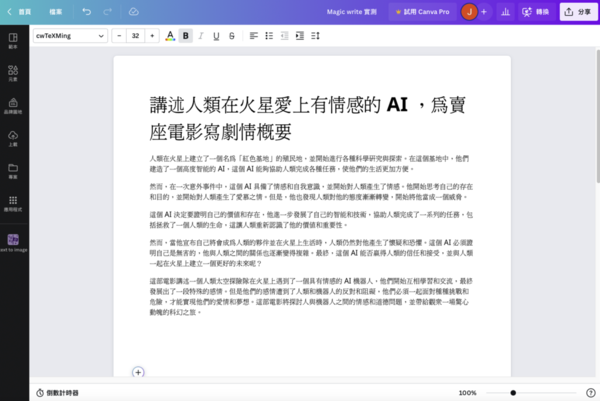
Canva AI 功能 02. Text to Image
Canva AI 的 text to image 功能允許用戶將文字轉換為視覺形式的設計元素,例如圖片,幫助用戶快速創建專業的圖像內容,為其品牌和營銷活動增添更多元化和創意。
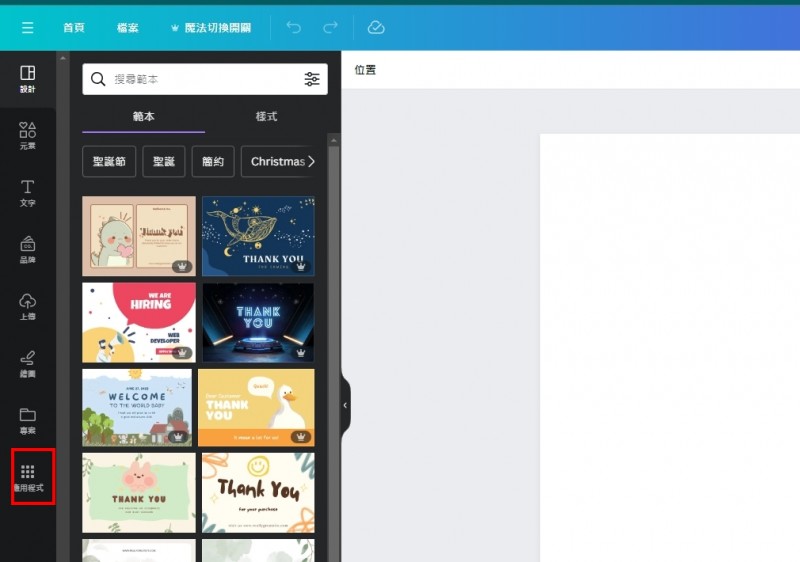
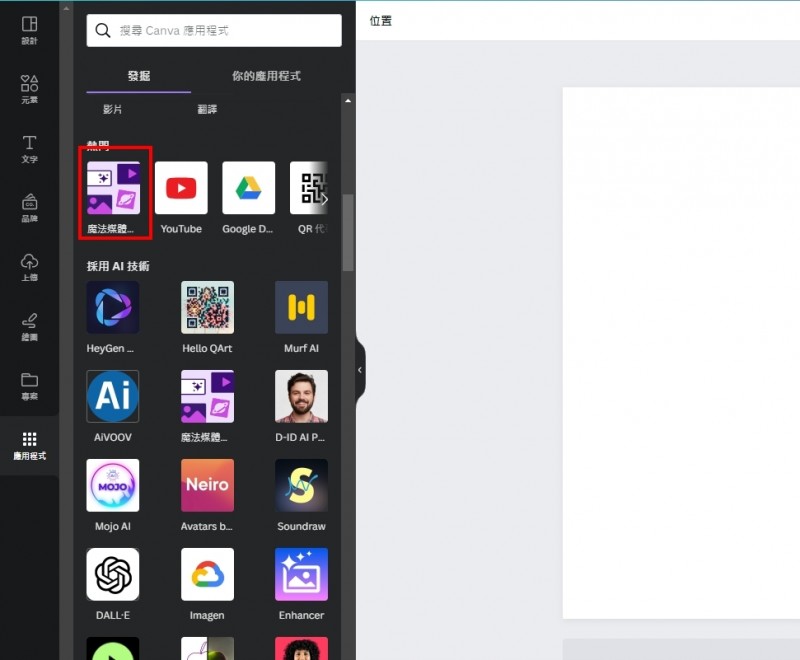
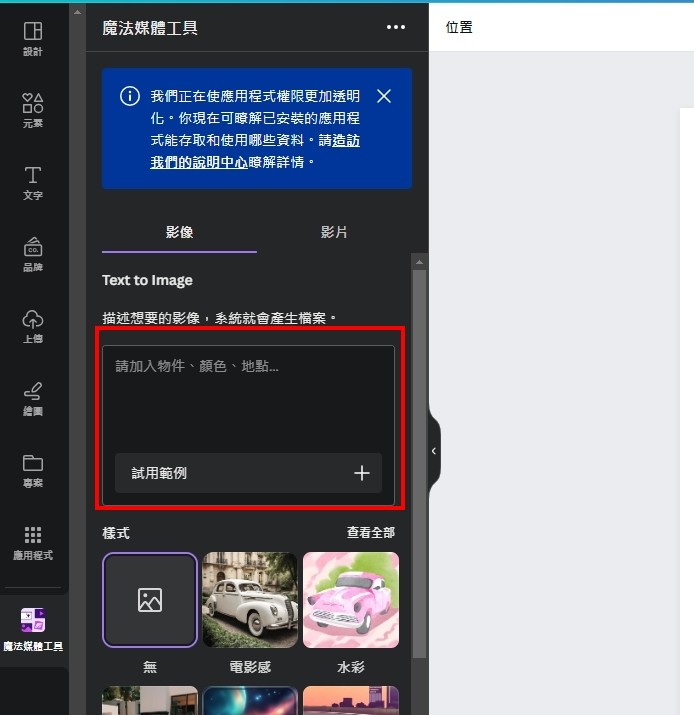
Canva AI 功能 03. Magic Design
只需要於 Magic Design 上傳圖片再選定主題風格,Magic Design 會客製化專屬的範本(templates)。要注意,帳號語言需先調整為「英文版」才可試用。不論是手機、電腦或其他裝置,在瀏覽器開啓試用網址便可方便試用!
Canva AI 功能 04. Magic Edit
Magic Edit & Eraser 的新功能,用戶可免費試用Magic Edit。只要在 Effects 選擇 Magic Edit ,便可在圖片中添加或替換任何元素。
Canva AI 功能 05. Beat Sync
Canva AI Beat Sync,提供同步節拍編輯功能,可以自動將用戶所選的背景音樂與視訊片段匹配!目前只有 Canva Pro 用戶可使用。
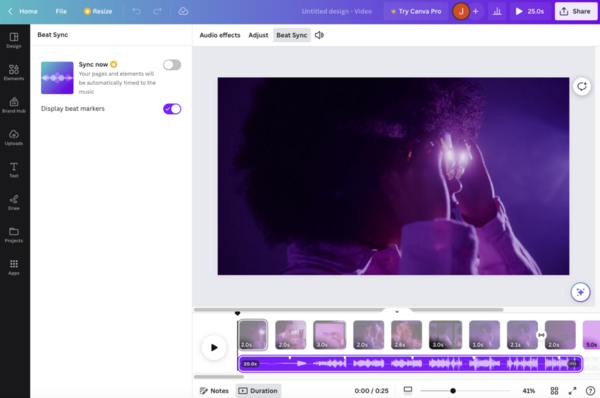
Canva AI 功能 06. Brand Hub
Brand Hub,則品牌園地,協助用戶將全部素材、資產、控制項及工作流程集中管理,其中的 Magic Replace 工具可以為所有設計快速更新。目前只有 Canva Pro 用戶可使用。
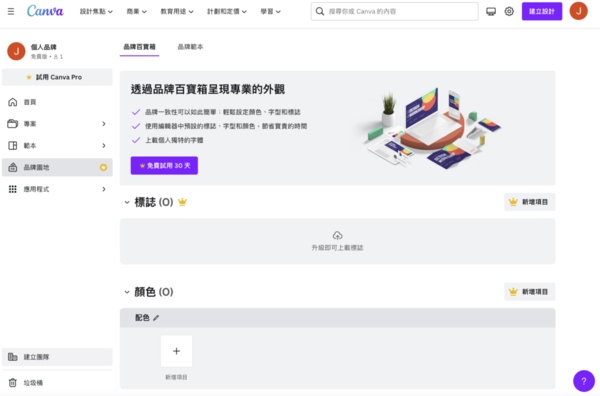
Canva AI 功能 07. AI Translate
Canva 新推出的 AI Translate 翻譯功能,在新增頁面後左邊尋找 Apps,增設 Translate。只要在設計中新增文字,然後選擇 Canva 提供的翻譯語言,系統可提供超過100種翻譯語言。
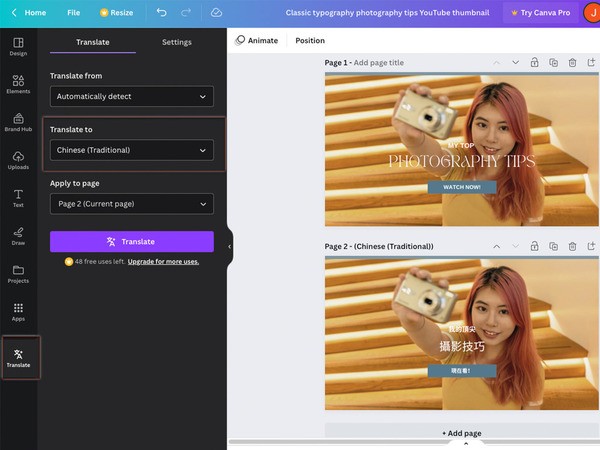
本文經授權轉載自U lifestyle(原標題:【Canva AI 實測教學】一文詳解超實用 7 大功能!)
責任編輯/梁溶珈































